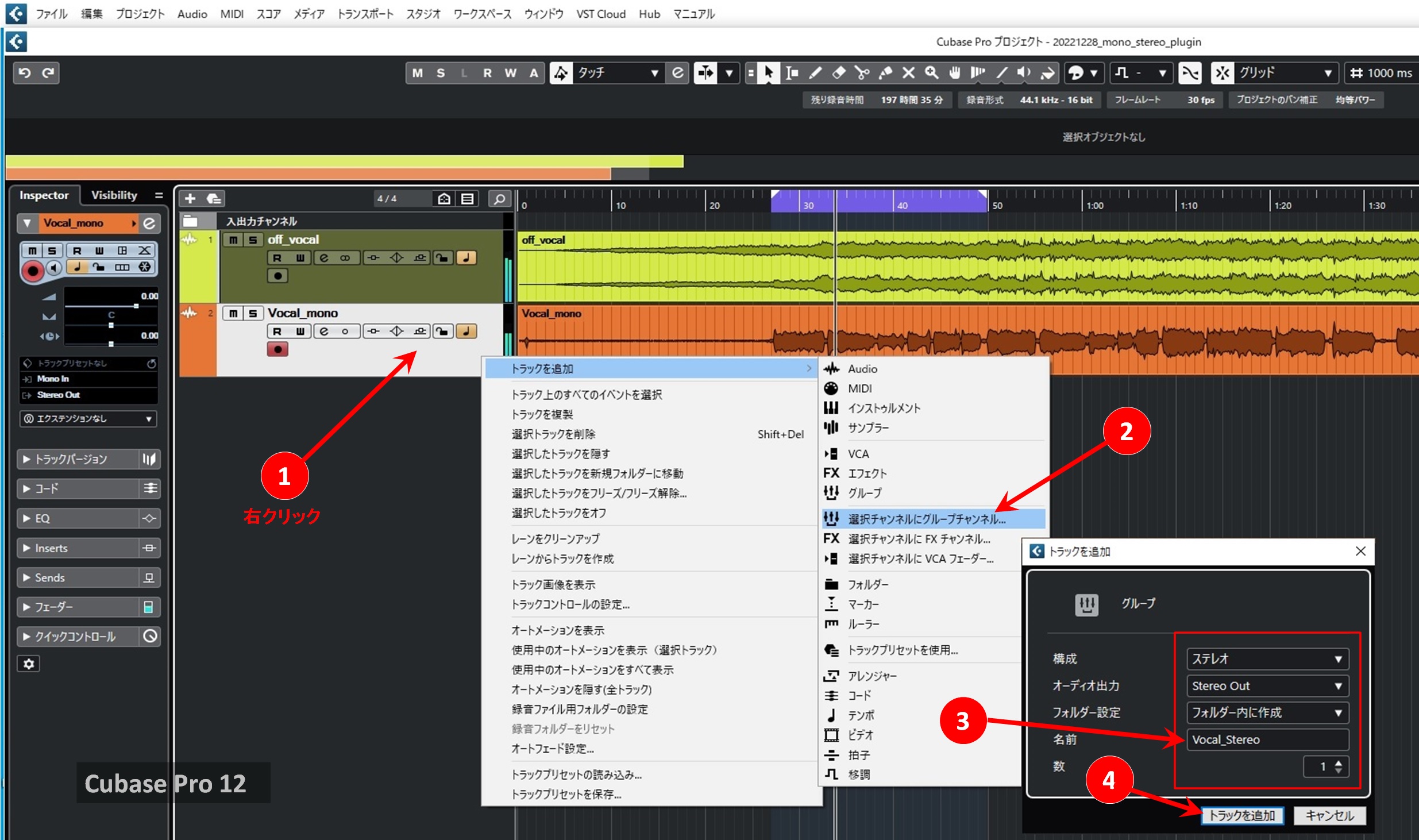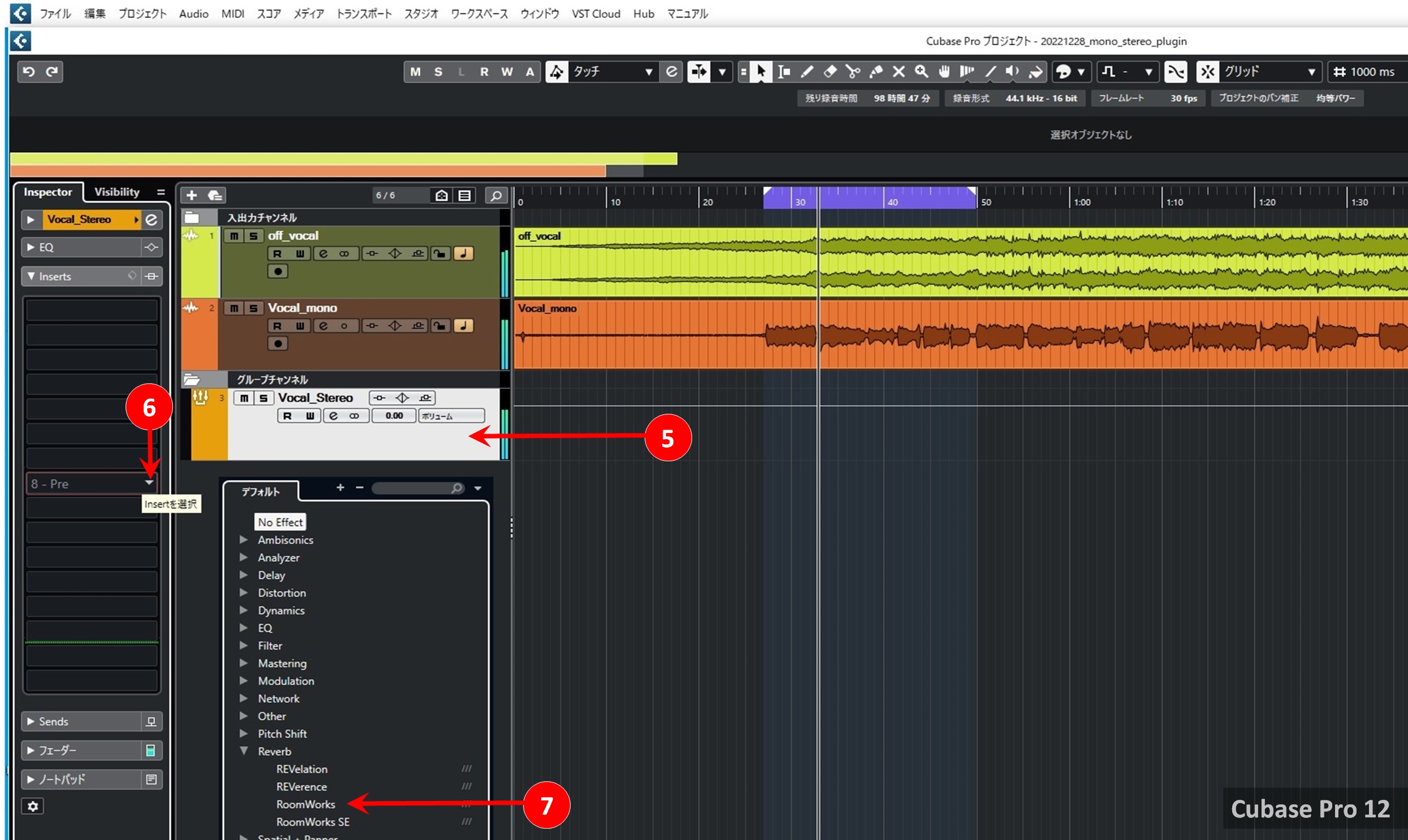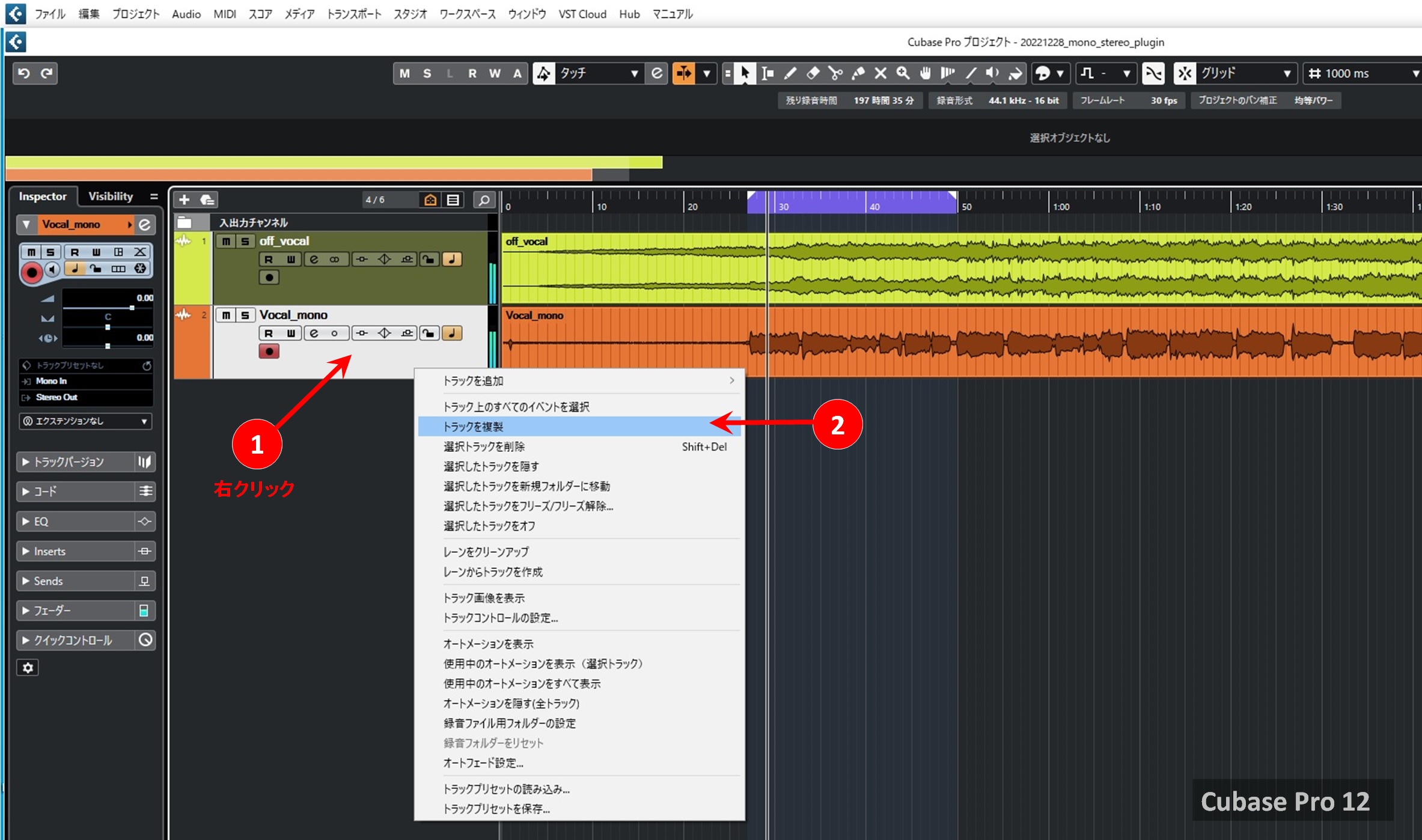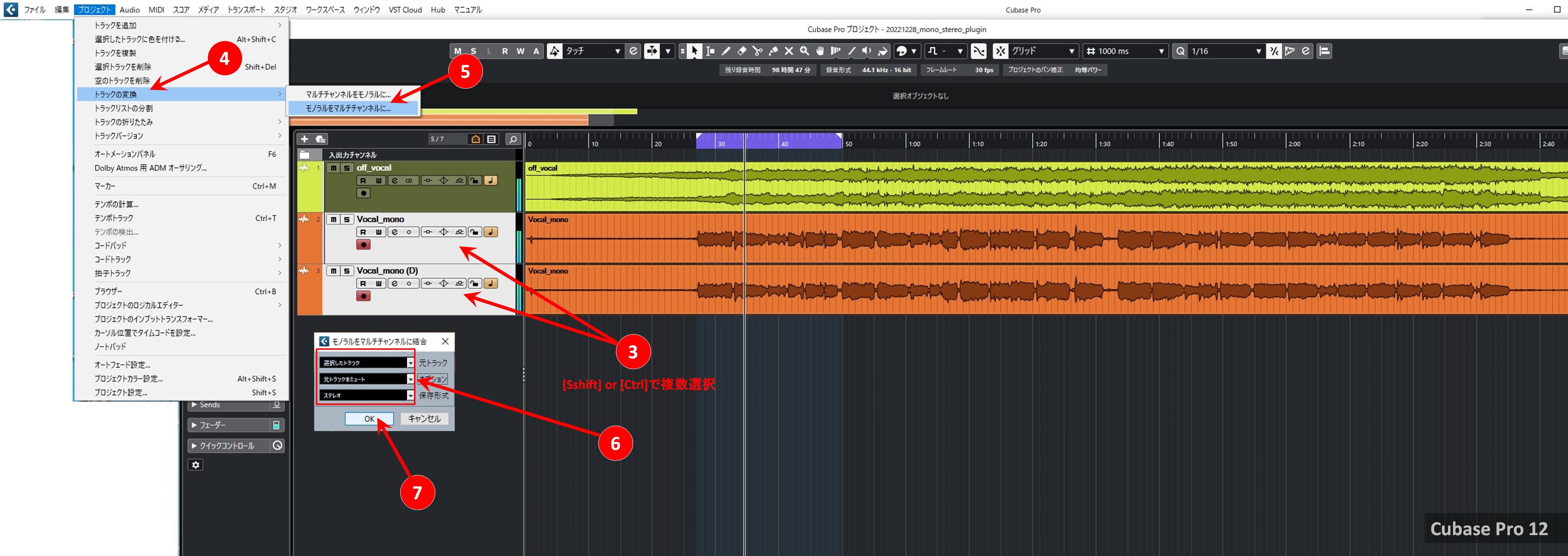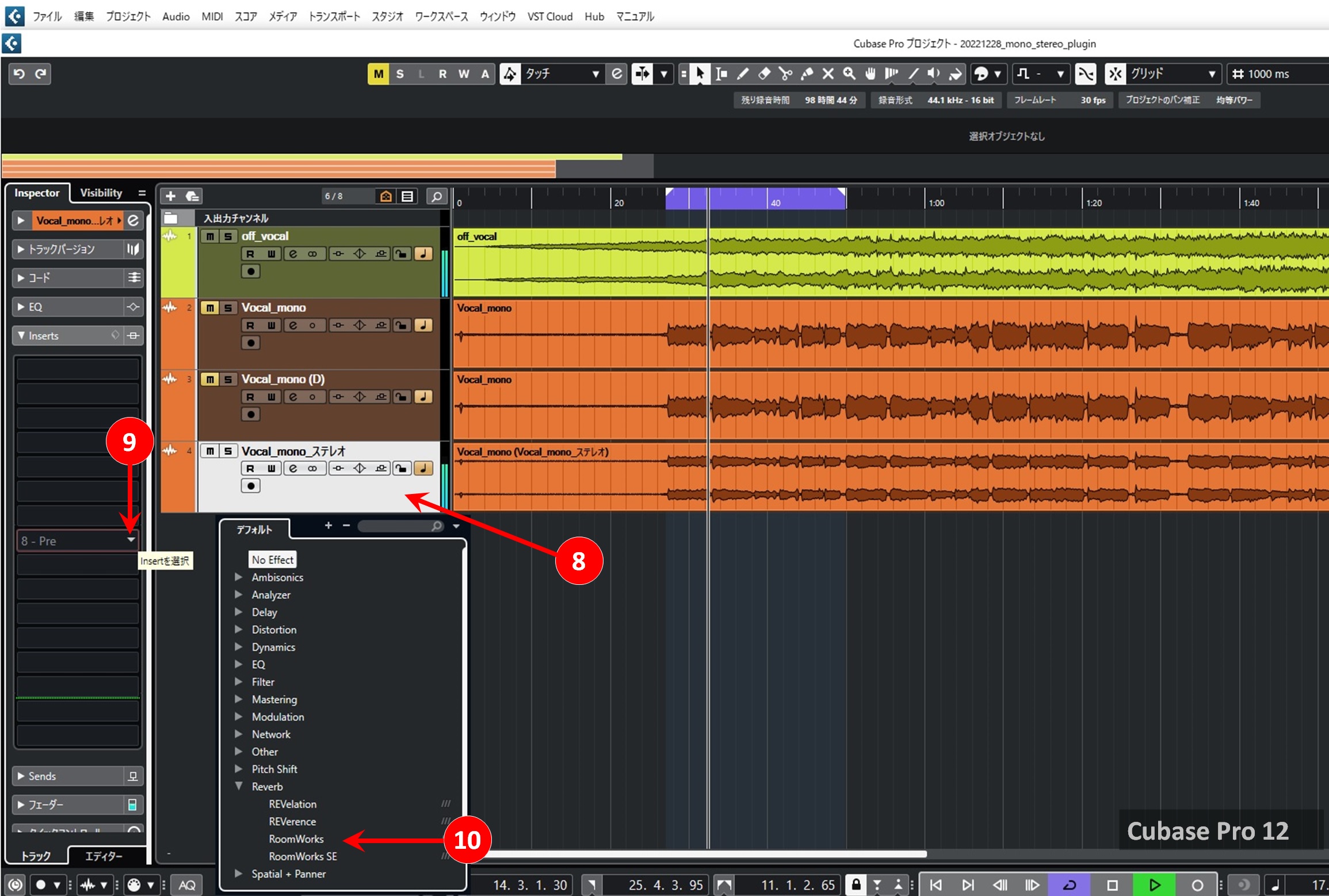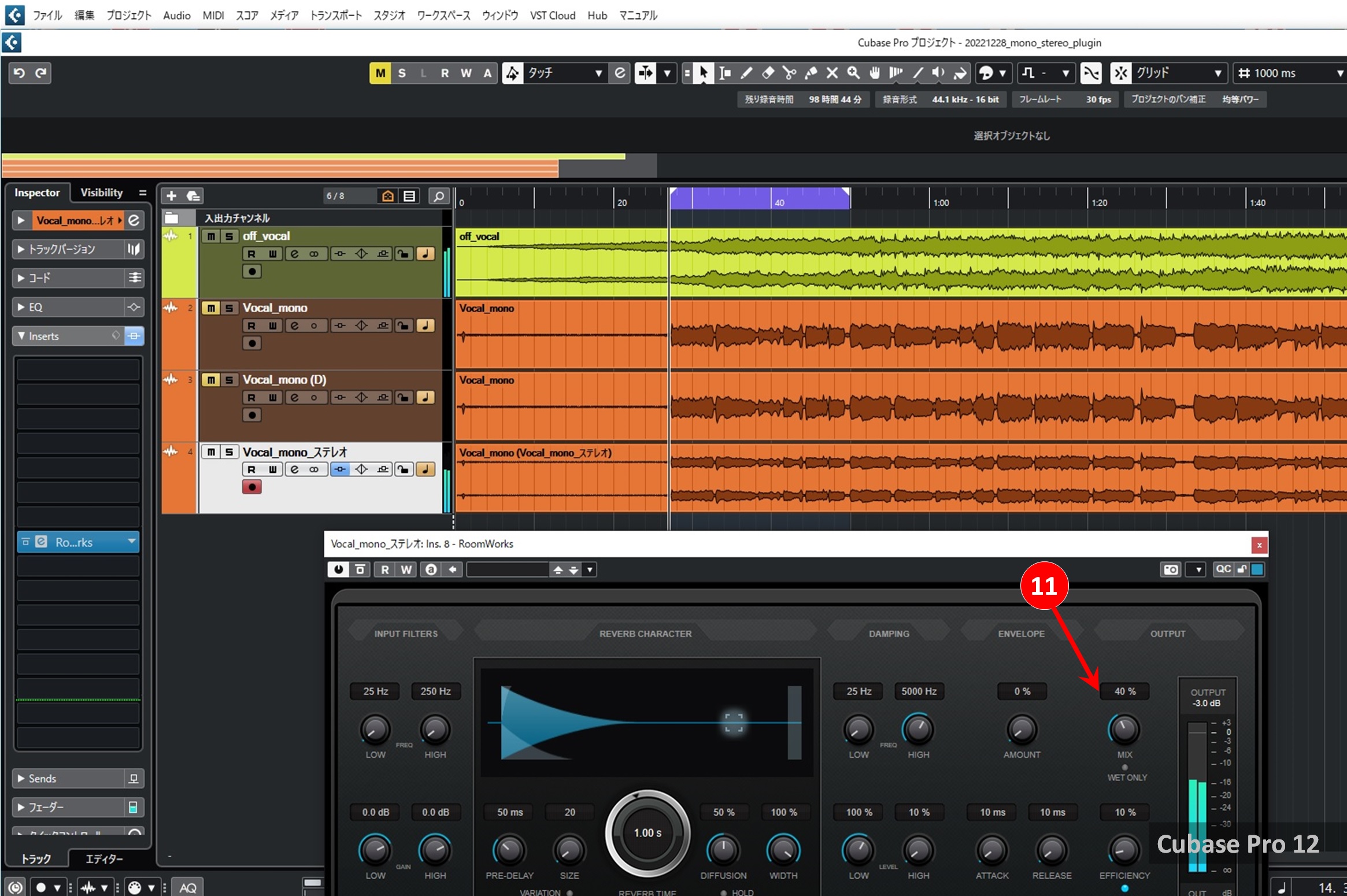儌僲儔儖僩儔僢僋偵僗僥儗僆偺僄僼僃僋僩丒僾儔僌僀儞傪憓偡 - Cubase
Inserting a stereo effect plug-in on a mono track.
偙偺儁乕僕偱偼儌僲儔儖僩儔僢僋偵儕僶乕僽側偳偺僗僥儗僆嬻娫宯僾儔僌僀儞憓偡曽朄傪偄偔偮偐帵偟偰傒傑偡丅
- 1. 僗僥儗僆偺僌儖乕僾僠儍儞僱儖傪宱桼偟偰僾儔僌僀儞傪僀儞僒乕僩偡傞
- 2. 偁偊偰儌僲儔儖僩儔僢僋傪僗僥儗僆僩儔僢僋偵曄姺偟偰僾儔僌僀儞傪僀儞僒乕僩偡傞
- 3. 僩儔僢僋攇宍傪偦偺傑傑偵僠儍儞僱儖峔惉偩偗傪愗傝姺偊傞乮Cubase 13偺捛壛婡擻乯
儃乕僇儖僩儔僢僋側偳偺儌僲儔儖僩儔僢僋偵儕僶乕僽側偳偺僗僥儗僆嬻娫宯僾儔僌僀儞傪憓偟偰傕嵍塃偵峀偑傝偺側偄壒偵側傝傑偡丅
偙傟偼儌僲儔儖僩儔僢僋偺僀儞僒乕僩僗儘僢僩偵僗僥儗僆偺僾儔僌僀儞傪憓偟偰傕弌椡壒惡偼寢嬊偼儌僲儔儖偺僩儔僢僋偵栠偭偰偔傞偐傜偱偡丅
僗僥儗僆偺FX僠儍儞僱儖僩儔僢僋傪嶌偭偰僗僥儗僆偺僾儔僌僀儞傪憓偟丄偦偙傊僙儞僪偡傞偺偑僙僆儕乕偱偡丅
偟偐偟側偑傜丄応崌偵傛偭偰偼僙儞僪傪巊偄偨偔側偄応崌傕偁傞偐傕偟傟傑偣傫丅
僙僆儕乕捠傝偺FX僠儍儞僱儖僩儔僢僋傪巊偆曽朄偵偮偄偰偼偡偱偵岞奐嵪傒偺婰帠偑偁傞偺偱儕儞僋傪嵹偣偰偍偒傑偡丅
亂弶傔偰偺 Cubase 12 偱壧偭偰傒偨傪儈僢僋僗偡傞亃
4.儈僢僋僗偡傞 (6) 儃乕僇儖僩儔僢僋偐傜僙儞僪偡傞FX僠儍儞僱儖僩儔僢僋傪嶌傞
僒僀僩撪専嶕
偙偺婰帠偺僇僥僑儕
娭楢忣曬
2.偁偊偰儌僲儔儖僩儔僢僋傪僗僥儗僆僩儔僢僋偵曄姺偟偰僾儔僌僀儞傪僀儞僒乕僩偡傞
偁偊偰儌僲儔儖僩儔僢僋傪僗僥儗僆僩儔僢僋偵曄姺偡傞曽朄傪帵偟傑偡丅僗僥儗僆僩儔僢僋偲偄偭偰傕嵍塃偵摨偠壒惡傪攝暘偡傞偨傔丄壒憸偼嵍塃偵峀偑傞偙偲側偔拞墰偵掕埵偟偨傑傑偲側傝傑偡丅
曄姺偼乽僾儘僕僃僋僩乿儊僯儏乕偵偁傞乽僩儔僢僋曄姺乿傪巊偄傑偡丅
乽僩儔僢僋曄姺乿偱儌僲儔儖僩儔僢僋傪僗僥儗僆偵曄姺偡傞応崌偼嵍塃擇偮偺僩儔僢僋傪梡堄偡傞昁梫偑偁傝傑偡丅 椉幰偼摨偠傕偺偱椙偄偺偱偙偙偱偼僩儔僢僋傪暋惢偡傞偙偲偵偟傑偡亂嘆丄嘇亃丅
擇偮偺儌僲儔儖僩儔僢僋傪慖戰偟亂嘊亃丄乽僾儘僕僃僋僩乿儊僯儏乕偵偁傞乽僩儔僢僋曄姺乿亂嘋亃偺乽儌僲儔儖傪儅儖僠僠儍儞僱儖偵...乿傪慖傃傑偡亂嘍亃丅
夋憸偺傛偆偵愝掕偟亂嘐亃丄儌僲儔儖傪儅儖僠僠儍儞僱儖偵寢崌偟傑偡亂嘑亃丅
嶌惉偝傟偨僗僥儗僆僩儔僢僋傪慖傃亂嘒亃丄僀儞僒乕僩僗儘僢僩傪慖傫偩偆偊偱亂嘓亃丄僄僼僃僋僩丒僾儔僌僀儞傪慖傃傑偡亂嘔亃丅
僙儞僪偱偼側偄偺偱僾儔僌僀儞偺愝掕偼尨壒傪巆偡昁梫偑偁傝傑偡亂嘕亃丅
3. 僩儔僢僋攇宍傪偦偺傑傑偵僠儍儞僱儖峔惉偩偗傪愗傝姺偊傞乮Cubase 13偺捛壛婡擻乯
Cubase 13偱偼攇宍僨乕僞傪曄峏偣偢偵僠儍儞僱儖峔惉偩偗傪乽僗僥儗僆仼仺儌僲愗傝姺偊乿偡傞偙偲偑壜擻偵側傝傑偟偨丅
偙傟偵傛偭偰儃乕僇儖側偳偺儌僲儔儖偺僆乕僨傿僆僨乕僞傪僗僥儗僆偵曄姺偣偢偵僗僥儗僆嬻娫宯偺僾儔僌僀儞傪憓偟偰丄嵍塃偵峀偑傞岠壥傪摼傞偺偑娙扨偵側傝傑偟偨丅
- 乽Cubase Pro 12 儐乕僓乕偐傜尒偨 Cubase Pro 13乿
- 仺 4.3 僩儔僢僋偺MONO仼仺STEREO曄姺偑娙扨偵側偭偨